Monta tu eCommerce en WhatsApp con Telenet
ECOMMERCE EN WHATSAPP
Las empresas pueden mostrar y compartir sus productos y servicios directamente dentro de WhatsApp, permitiendo que los clientes busquen artículos y los agreguen al carrito sin salir del chat.
El comercio en WhatsApp está completamente integrado con TELENET, lo que facilita a su empresa vender productos directamente a través de su bot de WhatsApp.
Configuración
Siga las siguientes guías:
1 – Crear un metacatálogo: Todos los productos usados en WhatsApp Commerce deben estar en un Catálogo de Facebook. Si ya cuentas con un catálogo de Facebook, te recomendamos reutilizarlo para los casos de uso de WhatsApp. Si no tienes uno, sigue esta documentación para aprender a crearlo.
2 – Conectar su catálogo a un WABA: Sigue esta documentación para aprender cómo enlazar tu catálogo a la cuenta comercial de WhatsApp. Ten en cuenta que solo puedes conectar un catálogo a un WABA, pero un catálogo puede conectarse a varios WABA.
3 – Conectar TELENET a tu catálogo: Ve a Menú > Herramientas > Comercio electrónico, haz clic en “Conectar metacatálogo” y sigue las instrucciones.
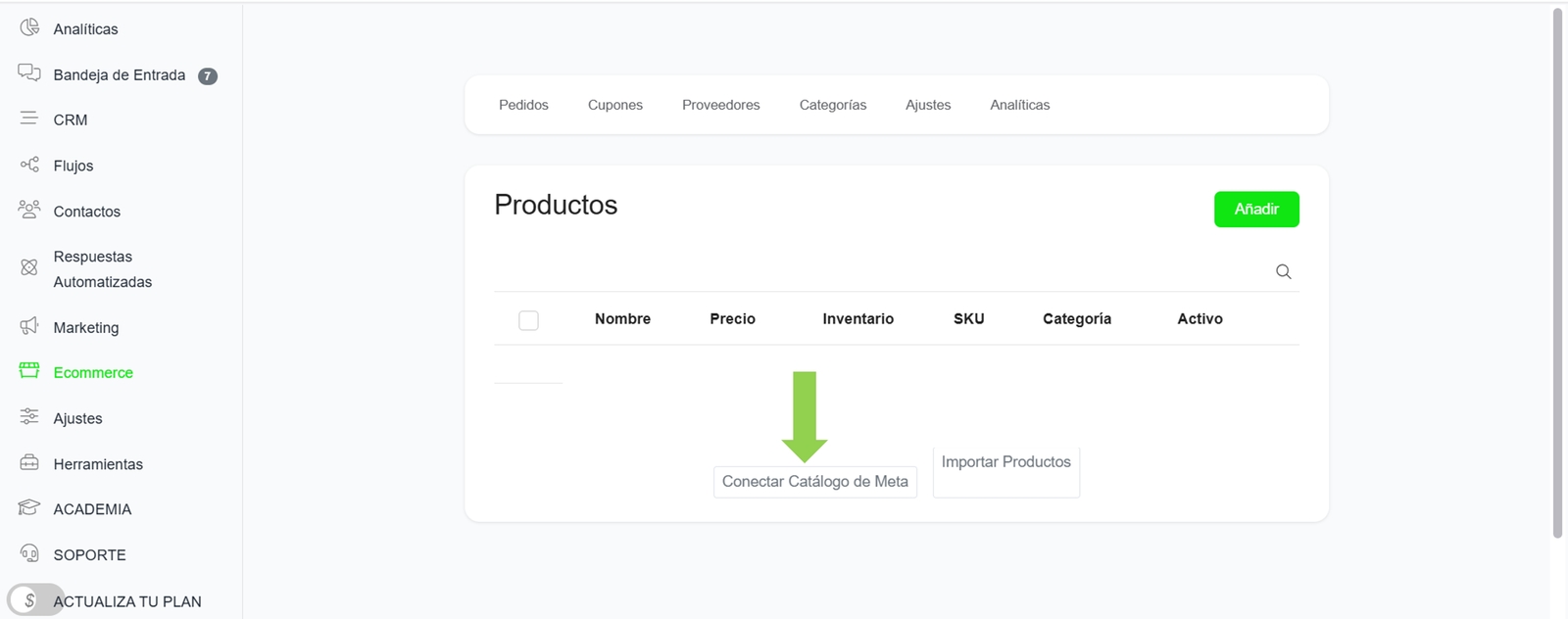
4 – Vincular productos de TELENET con los productos del catálogo: Al conectar el bot al Catálogo de Facebook, importamos automáticamente todos los productos; sin embargo, Facebook no permite que las aplicaciones obtengan el SKU de los productos a través de su API. Todas las comunicaciones con WhatsApp Commerce usan SKU (Content ID en Facebook Catalog). Deberás copiar manualmente el Identificador de contenido desde el catálogo de Facebook y configurarlo como SKU en TELENET.
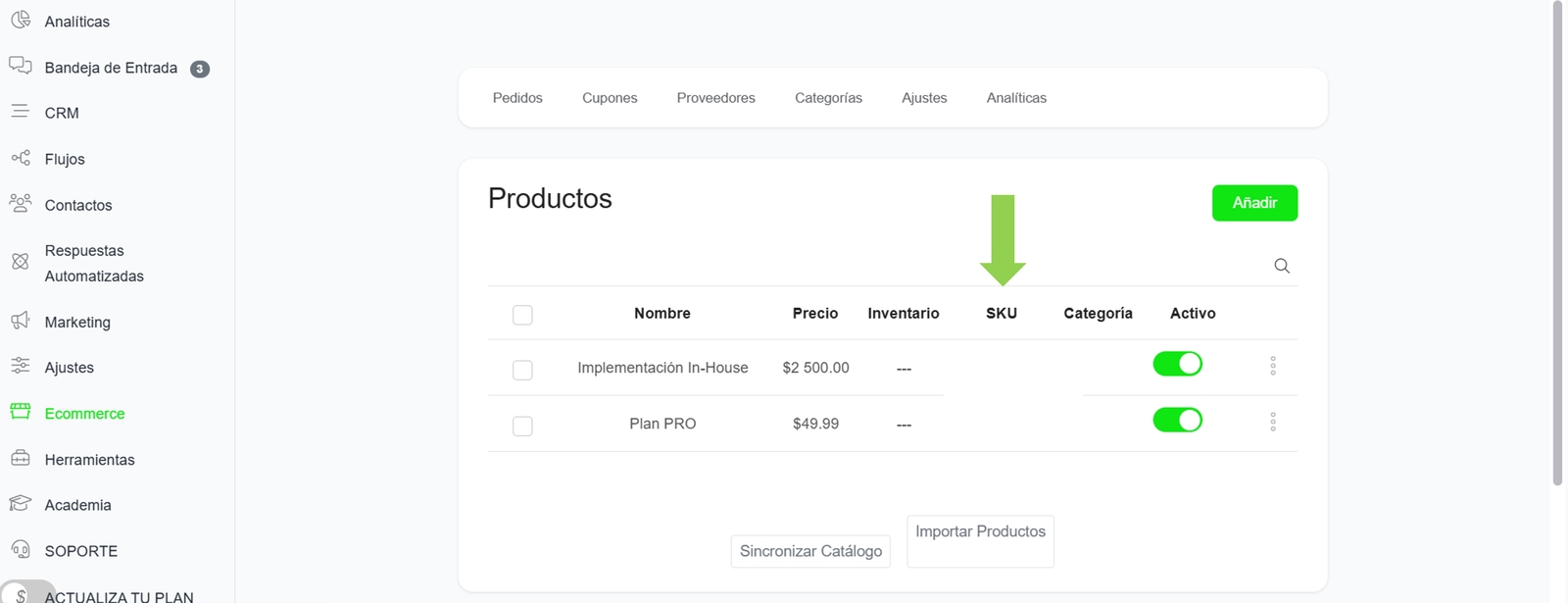
Copia el Identificador de contenido para cada producto y edítalo en TELENET.
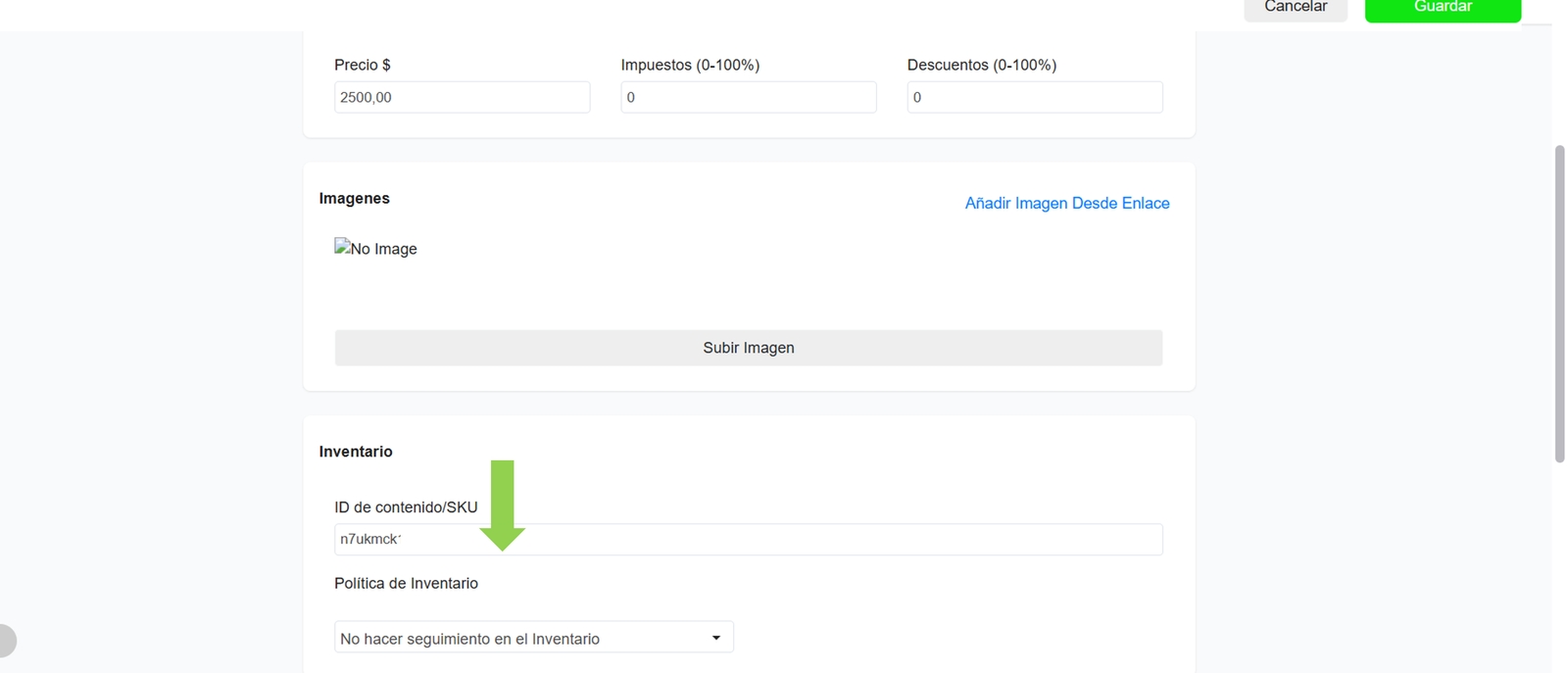
Para productos con variantes, repite este proceso para cada variante. Ten en cuenta que, debido a las limitaciones de WhatsApp, solo se pueden enviar las variantes dentro del bot; no es posible enviar el producto principal que contiene variantes.
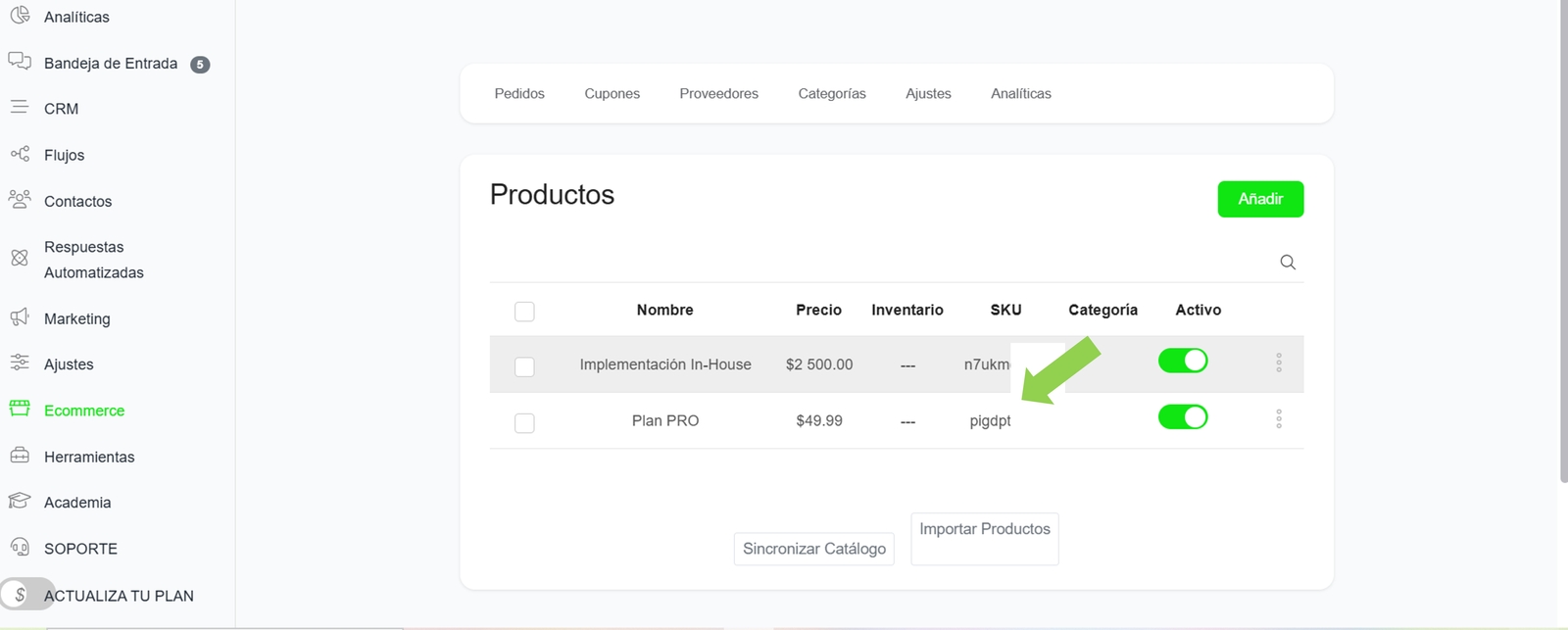
Enviar productos durante una conversación
1 – Colección: Puedes usar el recopilador de elementos en el generador de flujo para enviar un producto a un usuario. Ten en cuenta que con la colección no se pueden enviar productos con variantes por WhatsApp.
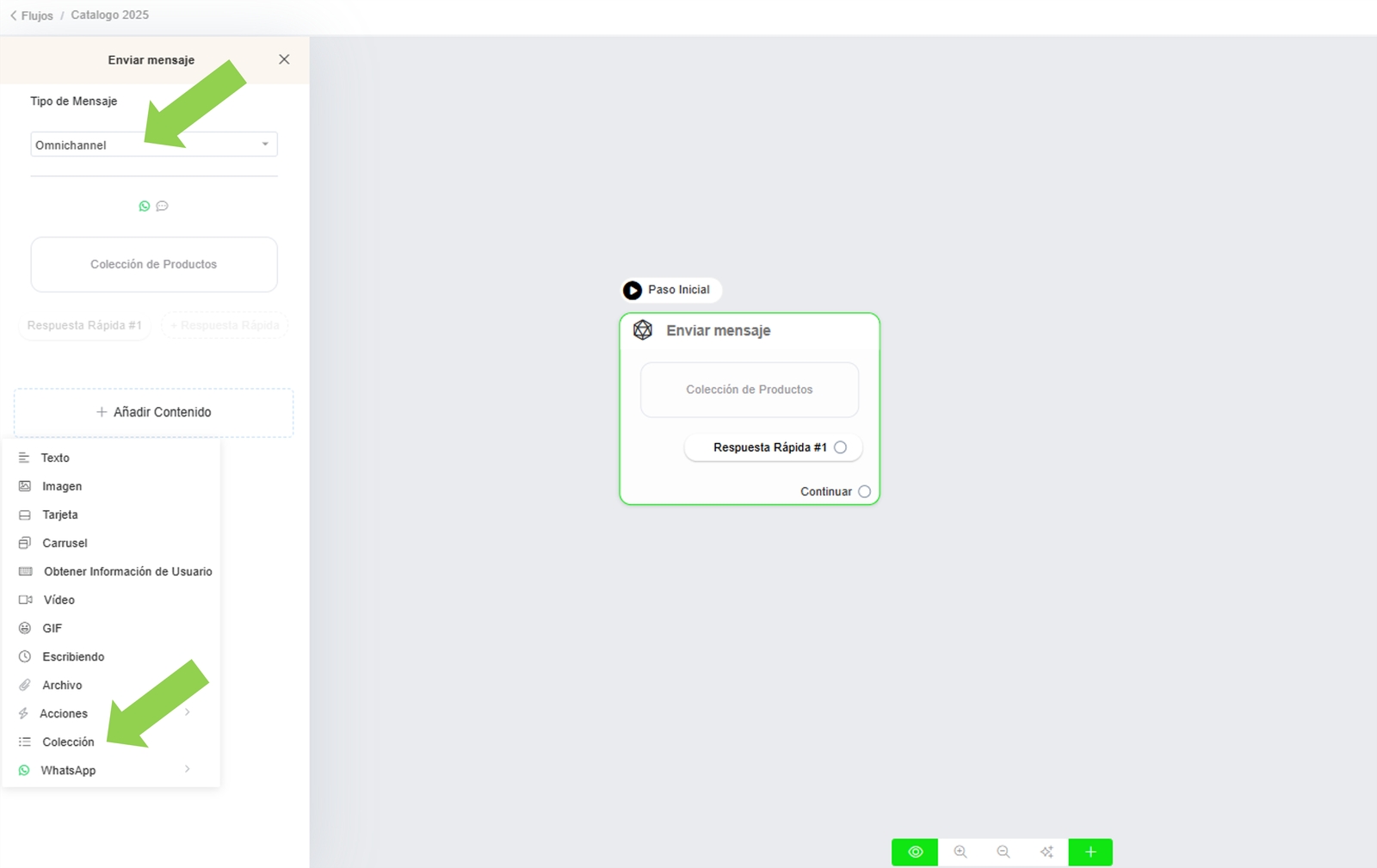
2 – Enviar Productos: Si eliges WhatsApp como tipo de mensaje, el elemento Enviar producto mostrará únicamente productos listos para enviarse en WhatsApp, incluidas variantes. Recuerda que si un producto o variante no tiene un SKU definido, no podrá enviarse a los usuarios por WhatsApp.
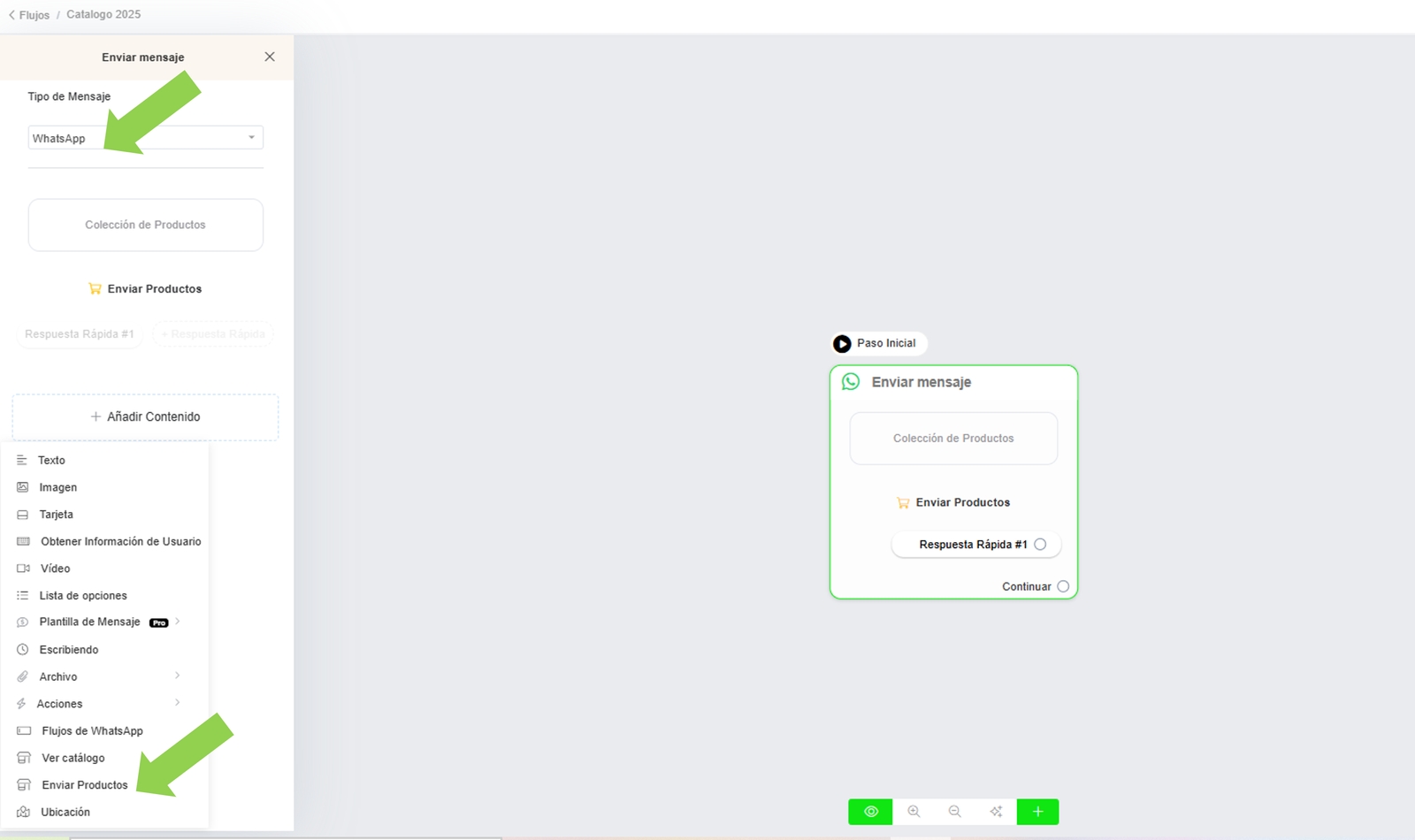
3 – Enviar productos desde la bandeja de entrada: Desde la bandeja de entrada puedes seleccionar productos y mandarlos al usuario fácilmente.
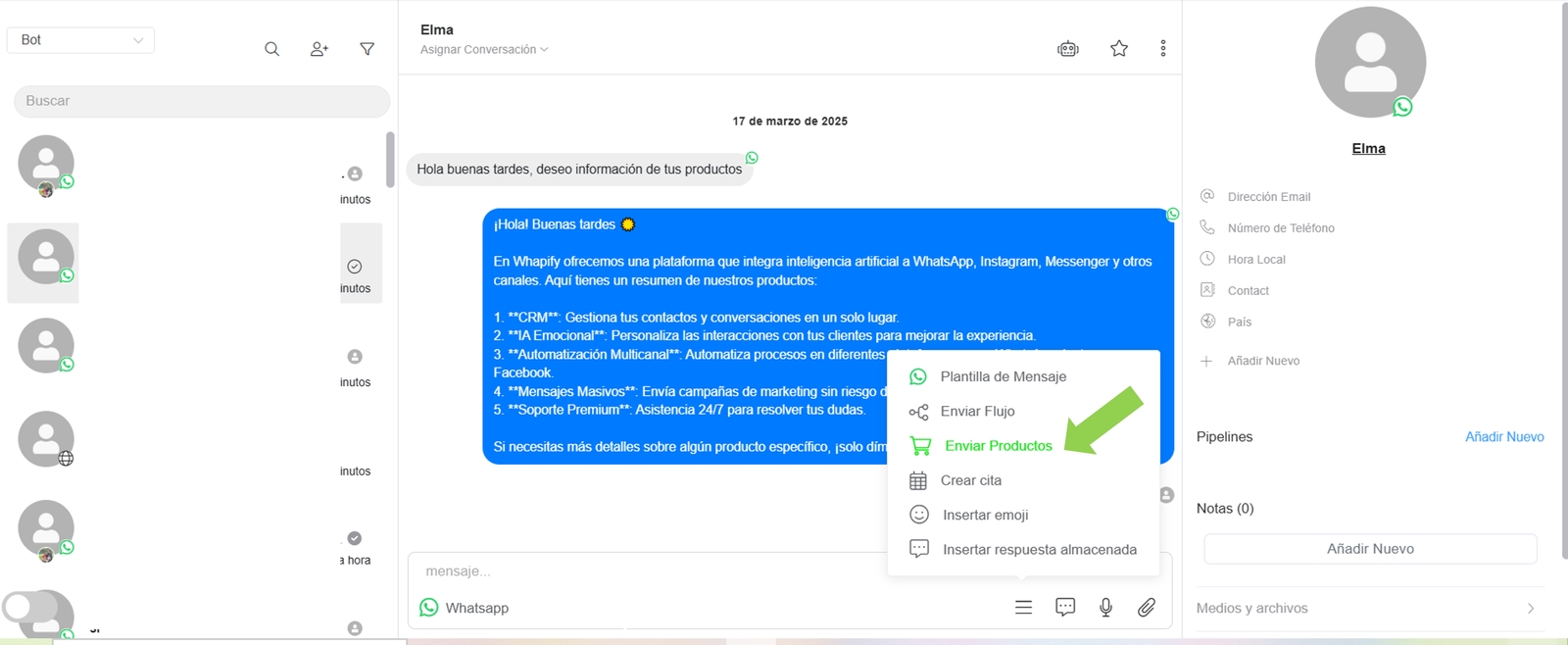
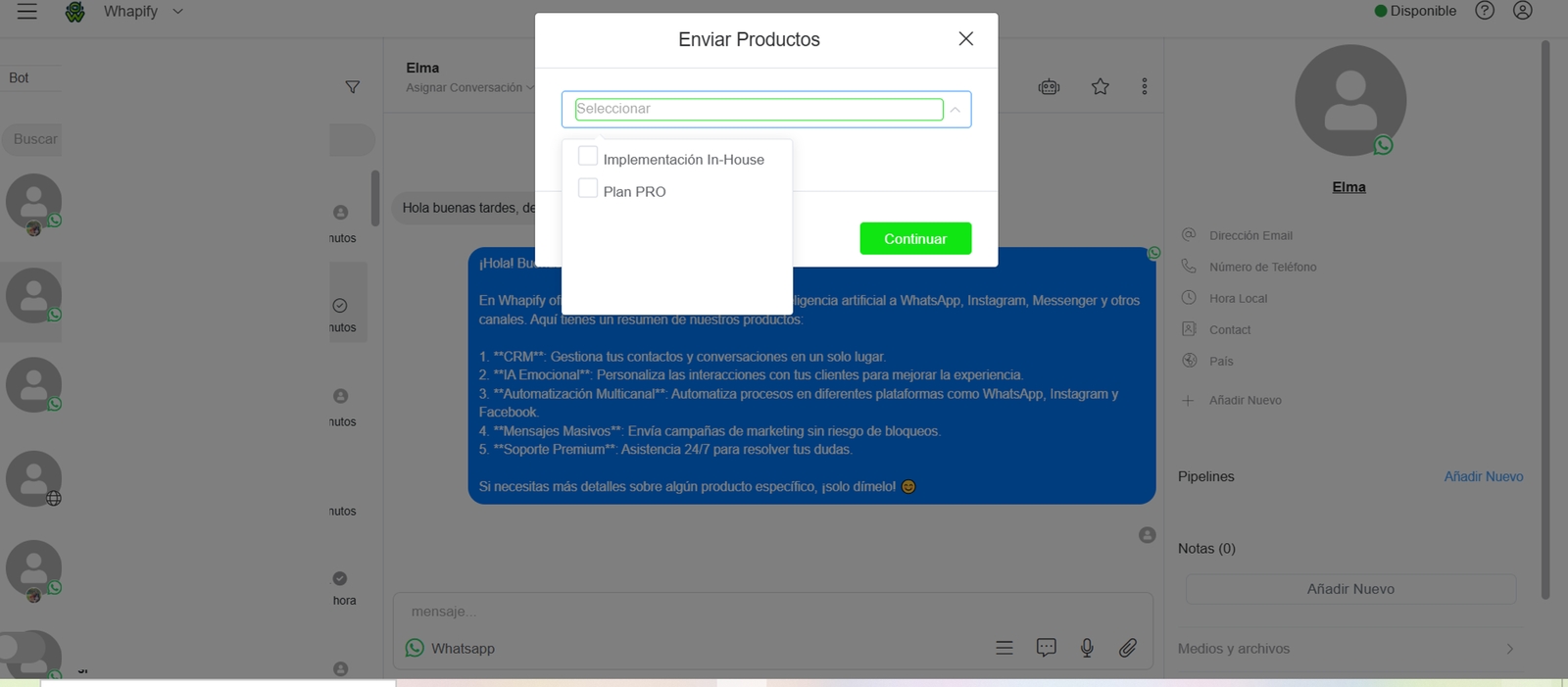
Comportamiento de la plataforma cuando un usuario consulta sobre un producto
1 – La consulta y el producto aparecen en la Bandeja de entrada.
2 – La plataforma activa el disparador “Usuario preguntado sobre un producto”. Puedes obtener más información sobre este activador en la sección “Disparadores y acciones” de este documento.
3 – Se disparan respuestas automáticas. Ten en cuenta que la respuesta por defecto se envía si el bot no sabe cómo contestar la pregunta del usuario.
Comportamiento de la plataforma cuando un usuario envía un carrito de compras
1 – La compra aparece en la Bandeja de entrada.
2 – La plataforma activa el disparador “Carrito de compras por WhatsApp enviado”, que puedes utilizar para notificar a los administradores.
3 – El usuario recibe un mensaje con la información del carrito listo para proceder al pago.
Ten en cuenta que un pedido solo se crea después de que el usuario completa el pago. Si prefieres crear un pedido cada vez que se envía un carrito, utiliza el disparador “Carrito de compras por WhatsApp enviado” y la acción de comercio electrónico “Marcar pedido como pagado”.
Verificación
TELENET cuenta con una página de pago integrada que permite aceptar pagos mediante PayPal. Tras el envío del carrito en WhatsApp, nuestra plataforma solicitará automáticamente al usuario que realice el pago. También puedes construir tu propia página de pago o usar un flujo como opción de pago.
Mensaje de recuperación de carrito abandonado
La plataforma enviará automáticamente un mensaje de recuperación si el usuario envía un carrito y no completa el pago pasado un tiempo configurado por usted. Puede desactivar o ajustar el retraso del mensaje yendo a Herramientas > Comercio electrónico > Configuración > General > Mensaje de carrito abandonado.
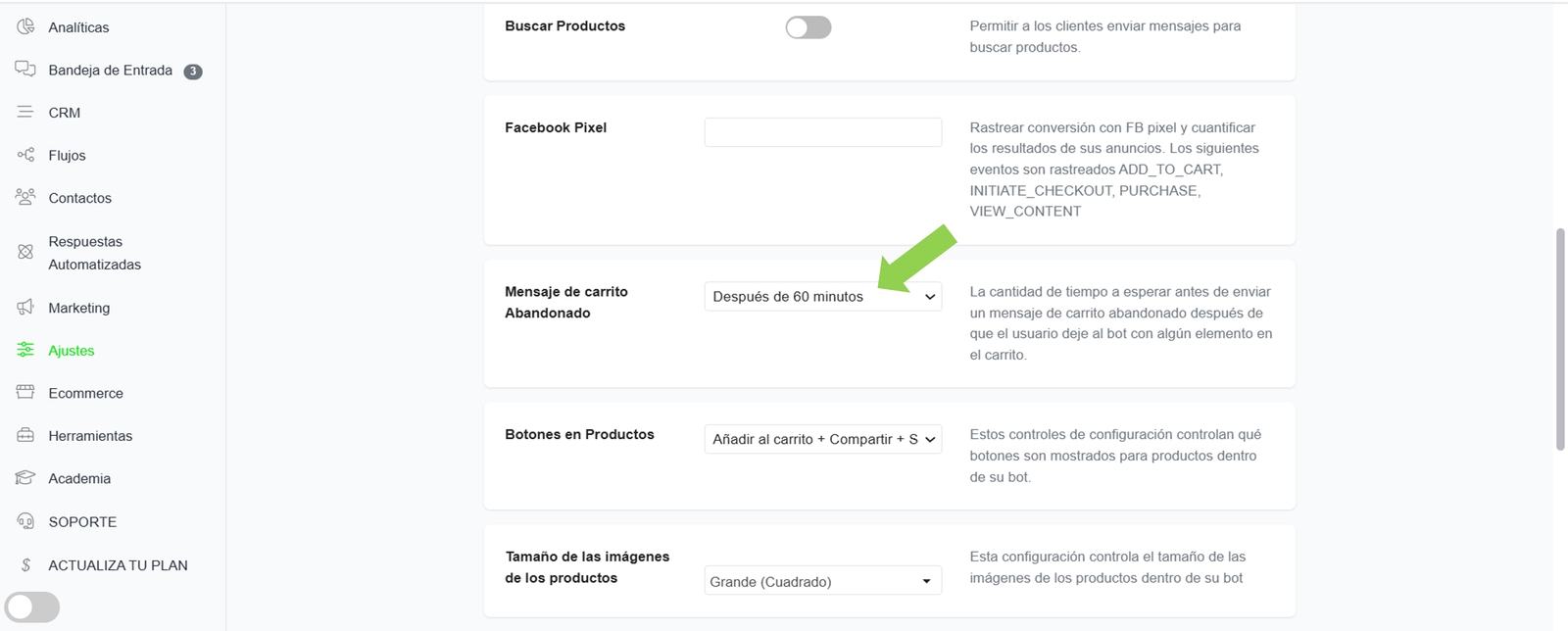
Si deseas mayor control sobre el envío de este mensaje, puedes usar disparadores y acciones personalizadas.
Descubrimiento de productos
Por defecto los nombres de los productos son buscables, lo que permite a los clientes enviar mensajes para encontrar productos automáticamente. Este proceso se gestiona con nuestra IA integrada. Puedes desactivar la búsqueda a nivel de producto o de cuenta. Ten en cuenta que los productos con variantes no son buscables dentro de WhatsApp. Para desactivar la búsqueda en tu cuenta, ve a Herramientas > Comercio electrónico > Configuración > General > Buscar Productos.
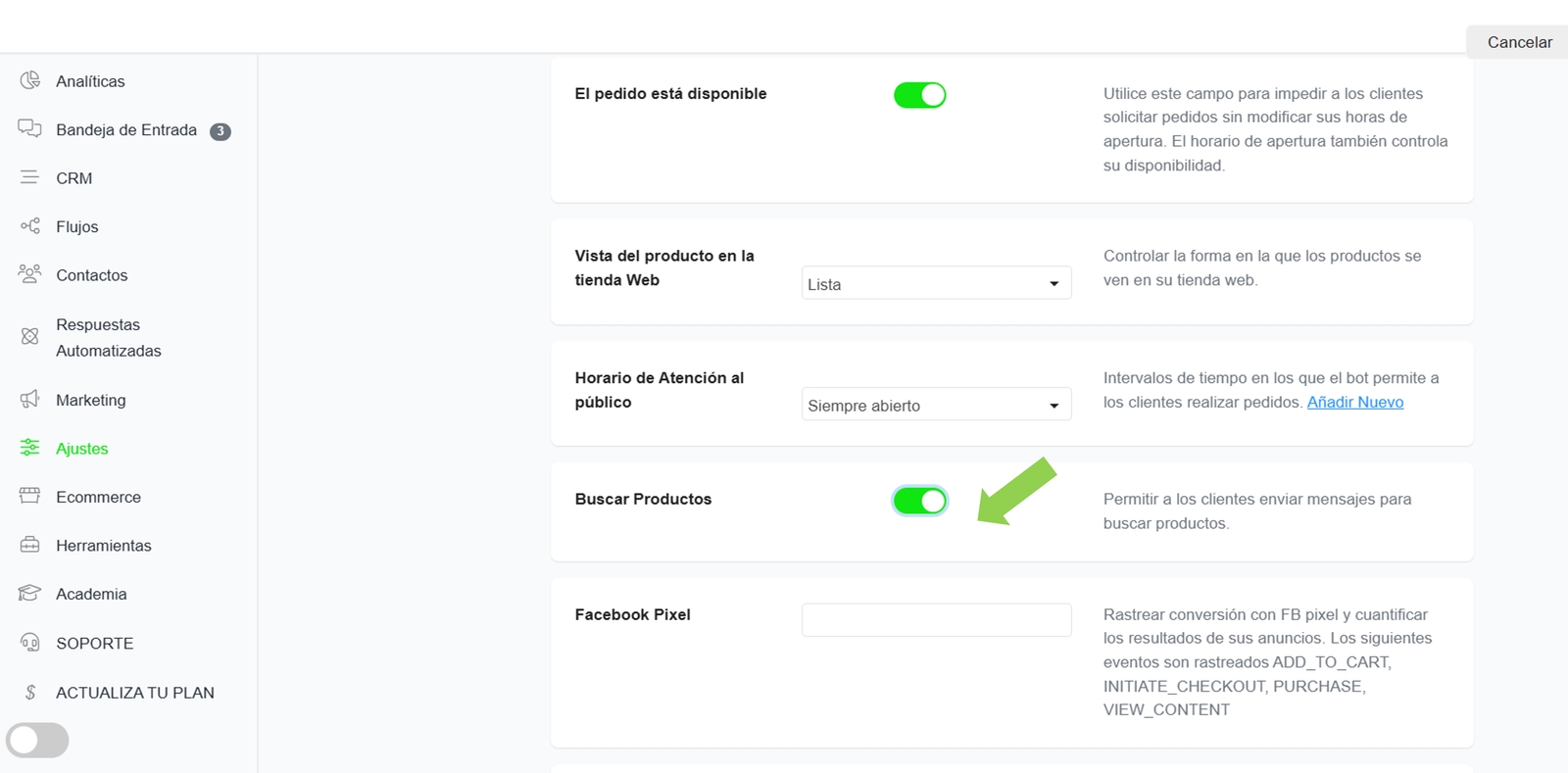
Disparadores y acciones
Todos los disparadores relacionados con comercio electrónico funcionan en WhatsApp Commerce, excepto “Producto Añadir al carrito” y “Categoría Añadir al carrito”. Además, presentamos dos disparadores nuevos que funcionan exclusivamente con WhatsApp:
Carrito de compras por WhatsApp enviado: se activa cuando un usuario envía un carrito al negocio. Puedes usarlo para notificar a los administradores.
Usuario preguntado sobre un producto: se activa cuando un usuario consulta acerca de un producto.
Last updated